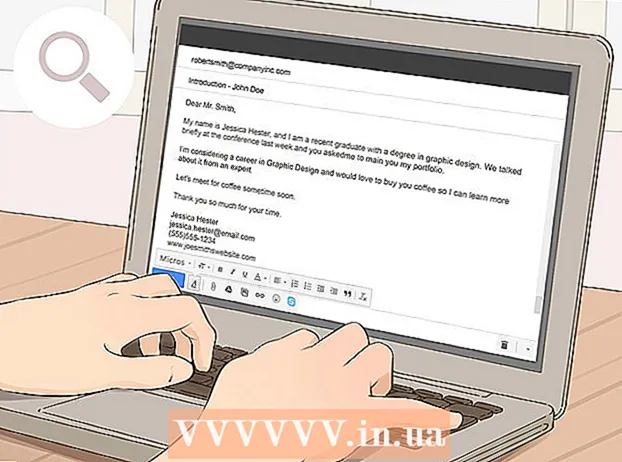نویسنده:
Mark Sanchez
تاریخ ایجاد:
7 ژانویه 2021
تاریخ به روزرسانی:
1 جولای 2024

محتوا
در این مقاله ، ما قصد داریم نحوه ضبط ویدئوهای روی صفحه نمایش از دستگاه تلفن همراه Samsung Galaxy را به شما نشان دهیم. این را می توان با استفاده از برنامه Mobizen یا ویژگی Samsung Game Tools انجام داد.
مراحل
روش 1 از 2: استفاده از Mobizen
 1 برنامه Mobizen را از فروشگاه Play نصب کنید. برای این:
1 برنامه Mobizen را از فروشگاه Play نصب کنید. برای این: - فروشگاه Play را باز کنید
 .
. - وارد mobizen در نوار جستجو
- روی "Mobizen Screen Recorder - Record، Capture، Edit" ضربه بزنید. نماد این برنامه مانند یک حرف سفید "m" در زمینه نارنجی به نظر می رسد.
- روی نصب کلیک کنید و به برنامه دسترسی مناسب بدهید. برنامه نصب خواهد شد.
- فروشگاه Play را باز کنید
 2 Mobizen را راه اندازی کنید. روی نماد این برنامه در صفحه اصلی یا کشوی برنامه ضربه بزنید.
2 Mobizen را راه اندازی کنید. روی نماد این برنامه در صفحه اصلی یا کشوی برنامه ضربه بزنید.  3 بر روی کلیک کنید خوش آمدی (خوش آمدی). این دکمه در صفحه خوش آمدید برنامه قرار دارد.
3 بر روی کلیک کنید خوش آمدی (خوش آمدی). این دکمه در صفحه خوش آمدید برنامه قرار دارد.  4 برای راه اندازی برنامه ، دستورالعمل های روی صفحه را دنبال کنید. اکنون ، هر بار که برنامه را راه اندازی می کنید ، نمادی به شکل حرف "m" در زمینه نارنجی در سمت راست صفحه دستگاه نمایش داده می شود.
4 برای راه اندازی برنامه ، دستورالعمل های روی صفحه را دنبال کنید. اکنون ، هر بار که برنامه را راه اندازی می کنید ، نمادی به شکل حرف "m" در زمینه نارنجی در سمت راست صفحه دستگاه نمایش داده می شود.  5 روی نماد شکل "m" کلیک کنید. منوی Mobizen باز می شود.
5 روی نماد شکل "m" کلیک کنید. منوی Mobizen باز می شود.  6 روی نماد ضبط ضربه بزنید. به نظر می رسد یک دوربین فیلمبرداری سفید در زمینه قرمز است و در بالای منو قرار دارد. پیامی باز می شود که نشان می دهد فیلم روی صفحه ضبط می شود.
6 روی نماد ضبط ضربه بزنید. به نظر می رسد یک دوربین فیلمبرداری سفید در زمینه قرمز است و در بالای منو قرار دارد. پیامی باز می شود که نشان می دهد فیلم روی صفحه ضبط می شود. - اگر اولین بار است که Mobizen را راه اندازی می کنید ، روی Allow کلیک کنید تا برنامه بتواند فیلم ها را ضبط کرده و آنها را در دستگاه شما ذخیره کند. سپس پیامی باز می شود.
 7 بر روی کلیک کنید الان شروع کن (ادامه دهید). شمارش معکوس شروع می شود و سپس برنامه شروع به ضبط ویدئو از روی صفحه می کند.
7 بر روی کلیک کنید الان شروع کن (ادامه دهید). شمارش معکوس شروع می شود و سپس برنامه شروع به ضبط ویدئو از روی صفحه می کند.  8 ضبط را متوقف کنید. برای انجام این کار ، روی نماد برنامه Mobizen ضربه بزنید و سپس روی دکمه مربع "Stop" ضربه بزنید. پیامی باز می شود که می پرسد با فیلم ضبط شده چه کار کنید.
8 ضبط را متوقف کنید. برای انجام این کار ، روی نماد برنامه Mobizen ضربه بزنید و سپس روی دکمه مربع "Stop" ضربه بزنید. پیامی باز می شود که می پرسد با فیلم ضبط شده چه کار کنید. - اگر می خواهید ضبط را متوقف کرده و بعداً از سر بگیرید ، روی دکمه Pause کلیک کنید.
 9 بر روی کلیک کنید تماشا کردن (چشم انداز). ویدیو پخش خواهد شد.
9 بر روی کلیک کنید تماشا کردن (چشم انداز). ویدیو پخش خواهد شد. - اگر نمی خواهید ویدیو را پخش کنید ، روی بستن کلیک کنید.
- اگر نمی خواهید ویدیو در حافظه دستگاه ذخیره شود ، روی "حذف" کلیک کنید.
روش 2 از 2: نحوه ضبط بازی با استفاده از ابزارهای بازی
 1 عملکرد "ابزار بازی" را در دستگاه فعال کنید. اگر می خواهید پیشرفت بازی خود را ثبت کنید این کار را انجام دهید. برای این:
1 عملکرد "ابزار بازی" را در دستگاه فعال کنید. اگر می خواهید پیشرفت بازی خود را ثبت کنید این کار را انجام دهید. برای این: - برنامه تنظیمات را اجرا کنید.
- به پایین بروید و روی Advanced Settings کلیک کنید.
- روی بازی ها کلیک کنید.
- نوار لغزنده "Game Launcher" را به موقعیت "Enable" منتقل کنید
 .
. - نوار لغزنده "ابزار بازی" را به موقعیت "فعال کردن" منتقل کنید
 .
.
 2 راه اندازی بازی راه اندازی بر روی دستگاه شما. این برنامه را در نوار برنامه پیدا خواهید کرد. با یک نماد به شکل سه دایره رنگی و یک "X" مشخص شده است.
2 راه اندازی بازی راه اندازی بر روی دستگاه شما. این برنامه را در نوار برنامه پیدا خواهید کرد. با یک نماد به شکل سه دایره رنگی و یک "X" مشخص شده است.  3 شروع بازی. بازی های نصب شده روی دستگاه در منوی اصلی Game Launcher ظاهر می شوند. برای راه اندازی هر بازی روی آن کلیک کنید.
3 شروع بازی. بازی های نصب شده روی دستگاه در منوی اصلی Game Launcher ظاهر می شوند. برای راه اندازی هر بازی روی آن کلیک کنید.  4 از پایین صفحه به سمت بالا بکشید. نمادهای Game Launcher در پایین ظاهر می شوند.
4 از پایین صفحه به سمت بالا بکشید. نمادهای Game Launcher در پایین ظاهر می شوند. - اگر بازی را به صورت تمام صفحه گسترش داده اید ، آن را از راست به چپ بکشید.
 5 روی نماد ابزار بازی کلیک کنید. به نظر می رسد نماد "+" با چهار نقطه است و شبیه دکمه های کنترل کننده بازی است. این اولین نماد در پایین صفحه است.
5 روی نماد ابزار بازی کلیک کنید. به نظر می رسد نماد "+" با چهار نقطه است و شبیه دکمه های کنترل کننده بازی است. این اولین نماد در پایین صفحه است.  6 ضربه زدن رکورد (ضبط). این گزینه با نمادی به شکل دوربین در گوشه سمت راست پایین مشخص شده است. ضبط گذر بازی شروع می شود.
6 ضربه زدن رکورد (ضبط). این گزینه با نمادی به شکل دوربین در گوشه سمت راست پایین مشخص شده است. ضبط گذر بازی شروع می شود.  7 بازی کن. تا زمانی که ضبط را متوقف نکنید ، عملکرد ابزار بازی پیشرفت شما را ثبت می کند.
7 بازی کن. تا زمانی که ضبط را متوقف نکنید ، عملکرد ابزار بازی پیشرفت شما را ثبت می کند.  8 از پایین صفحه به سمت بالا بکشید. دکمه توقف در پایین ظاهر می شود.
8 از پایین صفحه به سمت بالا بکشید. دکمه توقف در پایین ظاهر می شود. - اگر بازی را به صورت تمام صفحه گسترش داده اید ، آن را از راست به چپ بکشید.
 9 روی دکمه Stop کلیک کنید. با یک دایره با یک مربع در گوشه سمت چپ پایین مشخص شده است. ضبط ویدئو متوقف می شود.
9 روی دکمه Stop کلیک کنید. با یک دایره با یک مربع در گوشه سمت چپ پایین مشخص شده است. ضبط ویدئو متوقف می شود. - برای مشاهده ویدئو ، برنامه Gallery را راه اندازی کنید ، روی پوشه ای که نام بازی را دارد ضربه بزنید و سپس روی فیلم ضربه بزنید.همچنین می توانید با کلیک روی نماد نمایه در بالای صفحه و سپس ضربه زدن روی فیلم های ضبط شده ، ویدیو را در برنامه راه اندازی ویدئو تماشا کنید.